Une fonctionnalité intéressante d'iMovie est qu'il fournit des thèmes intégrés pour rendre votre vidéo plus professionnelle et dynamique tout en créant une apparence unique qui aura un large attrait. Cela signifie que vous pouvez utiliser les thèmes iMovie pour différentes vidéos, allant des réunions de famille aux événements sportifs, en passant par celles qui correspondent à votre vision unique.
Mais vous avez peut-être remarqué que le nombre de thèmes iMovie est assez limité. Alors, comment obtenir plus de thèmes iMovie ? Ici, je trouve quelques solutions pour vous :
- Solution 1 :Obtenir plus de thèmes iMovie à partir d'iDVD
- Solution 2 :Passer à l'alternative à iMovie – Wondershare Filmora
- Foire aux questions sur les thèmes iMovie
Solution 1 :Obtenir plus de thèmes d'iDVD
Autant que je sache, aucun thème supplémentaire pour iMovie n'est disponible pour le moment. Mais si vous avez utilisé iDVD, vous y avez certainement trouvé un éventail de thèmes de menu. En fait, vous pouvez ajouter ces thèmes à iMovie. Voici un tutoriel :
Étape 1. Trouvez et personnalisez les thèmes iDVD que vous aimez
Après avoir lancé iDVD, choisissez votre thème de menu préféré. Ensuite, personnalisez-le comme bon vous semble. Vous pouvez ajouter vos propres photos ou vidéos, supprimer ou remplacer des titres et modifier l'arrière-plan. Après cela, appuyez sur le bouton de lecture pour prévisualiser votre travail en temps réel.
Étape 2. Enregistrez le thème modifié
Si vous êtes satisfait du résultat, sélectionnez Fichier> Enregistrer en tant que dossier VIDO_TS . Ensuite, un message d'erreur apparaîtra car vous n'avez ajouté aucune vidéo au projet (vous essayez seulement d'exporter le thème du menu). Pour le fermer, choisissez l'option "Open DVD Map". Dans la fenêtre contextuelle, faites glisser n'importe quel fichier vidéo dans la zone "Faites glisser le contenu ici pour le lire automatiquement lorsque le disque est inséré" - peu importe de quelle vidéo il s'agit. Après cela, nommez le thème et enregistrez-le dans le dossier de votre choix. Une fois terminé, fermez iDVD.
Étape 3. Convertir le thème à ajouter dans iMovie
Ouvrez le VIDO_TS dossier. Ensuite, vous pouvez utiliser Video Converter for Mac pour convertir le fichier .VOB au format compatible iMovie. Après cela, vous pouvez l'intégrer dans votre projet iMovie.
Connexe :
- En savoir plus sur iDVD
- En savoir plus sur l'ajout d'effets vidéo dans iMovie
Regardez la vidéo ci-dessous pour obtenir des informations détaillées.
La conversion des thèmes dans iDVD prend beaucoup de temps et parfois cela peut ne pas fonctionner correctement. Donc, si vous avez trouvé de meilleures solutions pour obtenir plus de thèmes ou de modèles de bandes-annonces pour iMovie, veuillez laisser un commentaire et les partager avec nous.
Solution 2 :Obtenez plus de thèmes vidéo à partir d'iMovie Alternative - Wondershare Filmora
Vous cherchez toujours plus de thèmes vidéo ou de modèles de bandes-annonces pour votre iMovie ? La vérité est qu'iMovie 10 ne prend pas en charge les plug-ins tiers et qu'il n'y a plus de modèle de bande-annonce ou de modèle de thème disponible proposé par Apple iMovie.
Si vous en avez assez de trouver des thèmes iMovie, ou si les thèmes trouvés ne vous aident toujours pas à terminer votre projet, vous voudrez probablement passer à une solution plus simple avec plus de choix. Cette alternative à iMovie - Wondershare Filmora vaut vraiment la peine d'être essayée.
Remarque : Étant donné que tous les thèmes d'iMovie sont constitués de titres et de transitions, vous pouvez obtenir plus de thèmes préférés avec des titres, des transitions et des éléments dans Filmora rapidement.
Il y a environ 259 ouvertures, titres, sous-titres, tiers inférieurs et génériques de fin déjà intégrés à Filmora. Et vous pouvez trouver plus de modèles de titres pour différents scénarios dans la boutique d'effets Filmora - Filmstock.
Outre l'élément principal du titre dans les thèmes, Filmora propose également plus de 200 transitions, notamment la 3D, l'ondulation et la dissolution, le flou de vitesse, la déformation, le style de vie, le diaporama, la forme linéaire et simple.
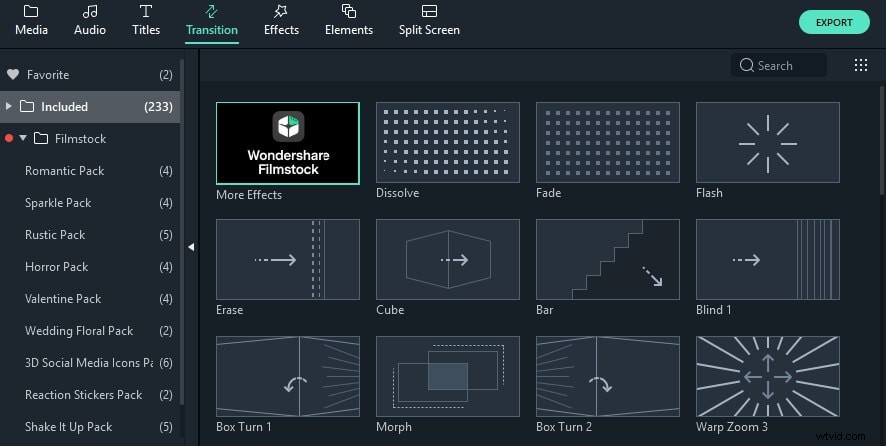
Vous voyez, Filmora vous propose de nombreux effets et thèmes, ainsi que des outils de montage vidéo utiles et faciles à utiliser. Si vous voulez donner à votre vidéo un aspect professionnel avec des thèmes et des effets vraiment sympas, vous devriez absolument consulter le Filmstock, qui fournit tant d'effets fantastiques tels que Galaxy, blockbuster, mode, fitness, beauté, décor japonais, éducation et ensembles d'hiver de caméra d'action. De plus, vous pouvez obtenir des thèmes simplement en les partageant avec vos amis. Regardez la vidéo sur les effets à succès ci-dessous pour voir à quel point c'est incroyable.
Connexe : En savoir plus sur les meilleures alternatives à iMovie
Foire aux questions sur les thèmes iMovie
J'ai organisé certaines des questions les plus posées sur les thèmes vidéo dans iMovie. J'espère que la réponse ci-dessous vous sera utile.
1. Combien de thèmes pouvez-vous obtenir dans iMovie ?
Il existe actuellement 14 thèmes préprogrammés dans iMovie, notamment Bulletin Board, Comic Book, Filmstrip, Neon, News, Photo Album, Scrapbook, Sports, Travel, etc. Si vous souhaitez obtenir plus de thèmes vidéo, vous devez passer d'iMovie à un autre logiciel de montage vidéo pour Mac, par exemple, Wondershare Filmora.
2. Comment changer les thèmes iMovie sur Mac ?
Vous pouvez facilement changer de thème. Effectuez l'une des actions suivantes :Cliquez sur Paramètres pour trouver le Thème bouton. Choisissez un thème dans Changer de thème fenêtre, puis cliquez sur Modifier .
3. Qu'est-ce qui est inclus dans les thèmes iMovie ?
La plupart des thèmes iMovie sont remplis de titres et de transitions. Vous trouverez ci-dessous un tableau simple sur le nombre de titres et de transitions dans iMovie.
| Thèmes iMovie | Nombre de titres | Nombre de transitions |
|---|---|---|
| Lumineux | 3 | 1 |
| Tableau d'affichage | 8 | 4 |
| Bande dessinée | 8 | 4 |
| Pellicule | 4 | 4 |
| Moderne | 3 | 1 |
| Néon | 3 | 1 |
| Actualités | 3 | 1 |
| Journal | 4 | 4 |
| Album photo | 8 | 4 |
| Ludique | 3 | 1 |
| Scrapbook | 8 | 4 |
| Simple | 3 | 1 |
| Sports | 7 | 4 |
| Voyage | 3 | 1 |
